文章详情页
win7wifi怎么设置
浏览:183日期:2023-05-20 10:59:08
很多小伙伴没有接触过win7电脑的WiFi功能,不知道该怎么设置,现在就给大家带来win7系统的电脑设置WiFi的教程,想要用电脑开启WiFi共享网络的小伙伴快点一起跟着操作吧。
win7wifi怎么设置1、点击左下角开始,搜索cmd,选中cmd.exe用管理员身份运行。
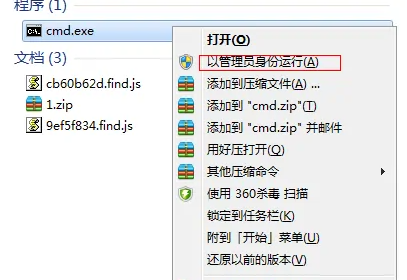
2、打开后输入“netsh wlan set tednetwork mode=allow ssid=Test key=0123456789”
(ssid是无线网络名称、key就是密码),点击回车
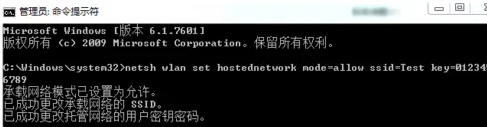
3、点击桌面右下角的网络图标,打开网络和共享中心。

4、点击“更改适配器设置“
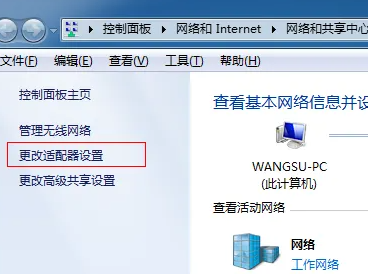
5、右键本地连接,选择属性。
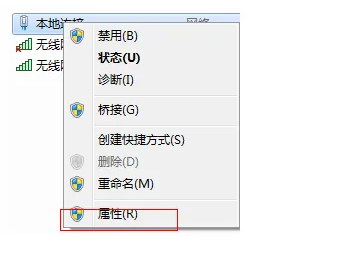
6、在属性界面下点击“共享”,勾选在下方的选择框内选择“无线连接2”
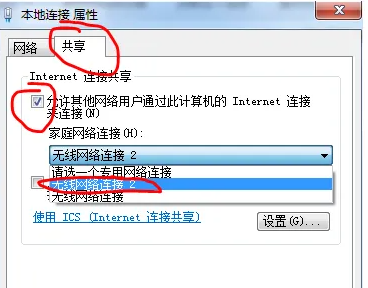
7、在命令提示符里输入“netsh wlan startednetwork”
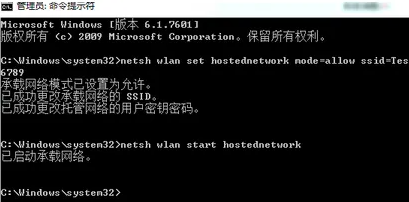
相关阅读:怎么打开分享
以上就是win7wifi怎么设置的全部内容,望能这篇win7wifi怎么设置可以帮助您解决问题,能够解决大家的实际问题是好吧啦网一直努力的方向和目标。
上一条:win8驱动不兼容怎么办下一条:win7wifi怎么打开分享
相关文章:
排行榜

 网公网安备
网公网安备